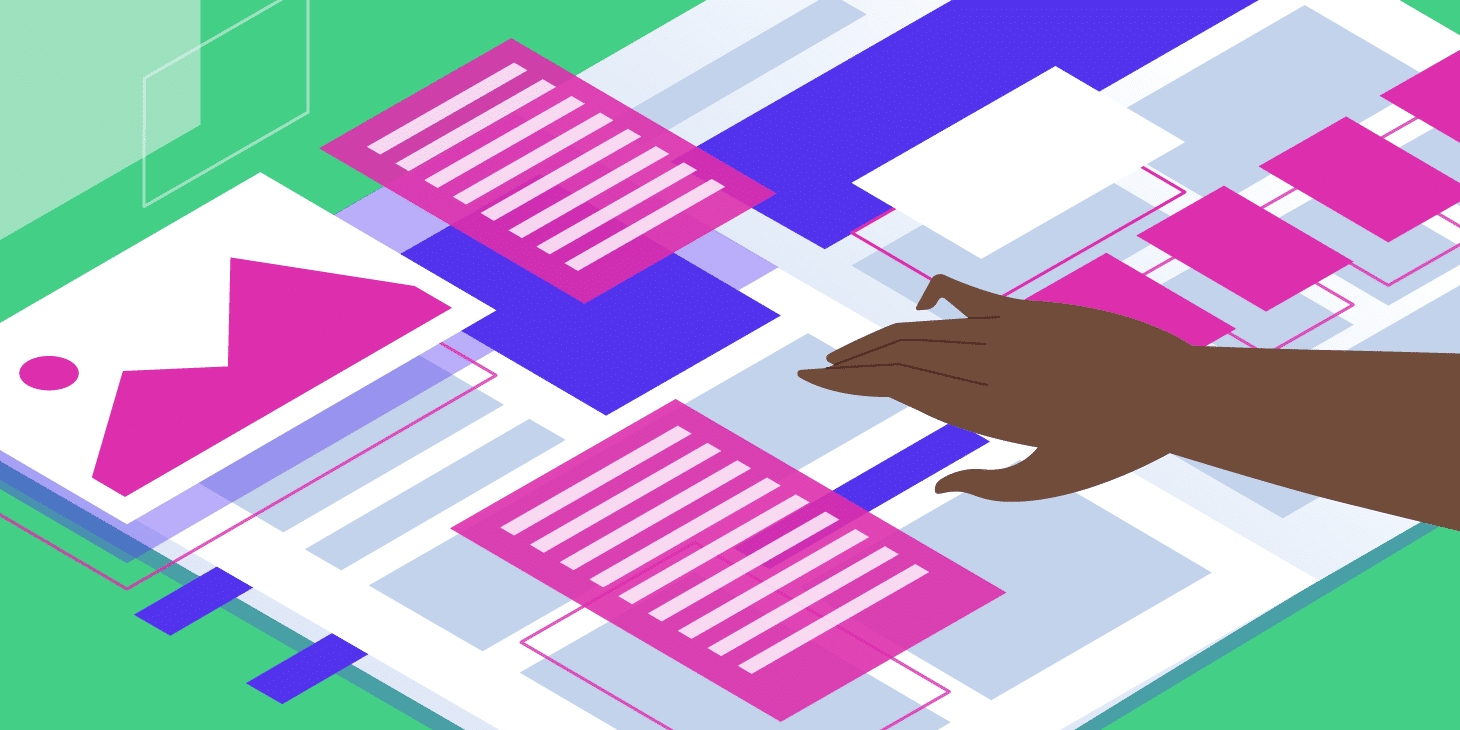La mayoría de los hosts de WordPress, incluyendo Kinsta, tienen respaldos automáticos que le permite restaurar en caso de emergencia. Sin embargo puede que haya veces usted necesite restaurar y/o cargar su propia base de datos MySQL manualmente.
Esto puede ocurrir porque su host de migración o tal vez usted quiera hacer algún desarrollo local. En cualquier caso puede seguir el abajo tutorial rápido y simple sobre cómo restaurar base de datos MySQL usando phpMyAdmin.
Lectura sugerida: Cómo Exportar un Sitio de WordPress.
Cómo Restaurar Base De Datos MySQL Usando phpMyAdmin
phpMyAdmin es una herramienta de fuente abierta disponible a través de su navegador que se utiliza para gestionar administración de MySQL o MariaDB. Se puede usar para todas las operaciones distintas, como la migración de base de datos, gestión de tablas, índices y ejecución de secuencias SQL. Hoy simplemente vamos a restaurar una base de datos de WordPress MySQL con phpMyAdmin.
Nota: Este tutorial supone que ya tiene un respaldo (backup) o ha exportado el archivo *.sql file para lo cual importará. Si no es así, vea nuestro tutorial sobre cómo respaldar su base de datos MySQL con phpMyAdmin.
Paso 1
Acceda a phpMyAdmin. Con Kinsta, tenemos un enlace de fácil acceso a phpMyAdmin en el panel de control MyKinsta. Dependiendo de su host de WordPress, esto puede estar situado en su cuenta cPanel.

Paso 2
Haga clic en su base de datos WordPress. Probablemente el nombre va a corresponder con el nombre de su sitio.

Paso 3
Haga clic en la pestaña «Import» y luego en «Choose file.» Elija su archivo *.sql backup/export. Y luego haga clic en «Go.»